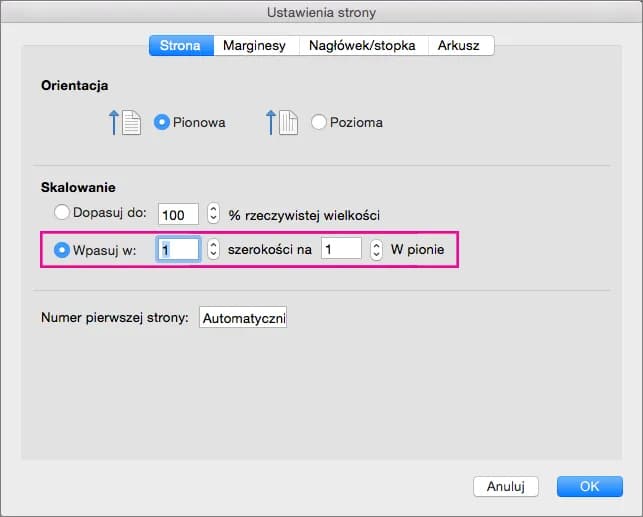Powiększanie tabeli w Excelu to kluczowa umiejętność dla efektywnej pracy z arkuszami kalkulacyjnymi. Istnieje kilka prostych metod, które pozwalają na rozbudowę tabel i dostosowanie ich do naszych potrzeb. Możemy dodawać nowe wiersze i kolumny, korzystać z funkcji ROZSZERZ() do dynamicznego powiększania zakresu danych, a także automatycznie dopasowywać szerokość i wysokość komórek. Te techniki umożliwiają szybkie i precyzyjne zarządzanie danymi w Excelu, zwiększając produktywność i ułatwiając analizę informacji.
Najważniejsze informacje:- Wstawianie nowych wierszy i kolumn za pomocą skrótu Ctrl + + lub menu kontekstowego
- Użycie funkcji ROZSZERZ() do dynamicznego powiększania tabel
- Automatyczne dopasowanie szerokości kolumn i wysokości wierszy
- Możliwość zaznaczania wielu wierszy lub kolumn do jednoczesnego dodania
- Opcja wypełniania nowych komórek wartościami domyślnymi przy użyciu ROZSZERZ()
Dodawanie nowych wierszy i kolumn
Powiększanie tabeli w Excelu często wymaga dodania nowych wierszy lub kolumn. To podstawowa metoda rozszerzania arkusza w Excelu, która pozwala na szybkie wprowadzenie dodatkowych danych. Proces ten jest intuicyjny i nie wymaga zaawansowanej wiedzy o programie.
Aby dodać wiersze do tabeli Excel, wystarczy wykonać kilka prostych kroków. Podobnie wygląda sytuacja z dodawaniem nowych kolumn. Obie operacje można wykonać za pomocą menu kontekstowego lub skrótów klawiszowych, co znacznie przyspiesza pracę.
- Zaznacz wiersz, nad którym chcesz dodać nowy
- Kliknij prawym przyciskiem myszy na zaznaczeniu
- Wybierz opcję "Wstaw" z menu kontekstowego
- Nowy wiersz pojawi się nad zaznaczonym
- Zaznacz kolumnę, po lewej stronie której chcesz dodać nową
- Kliknij prawym przyciskiem myszy na zaznaczeniu
- Wybierz opcję "Wstaw" z menu kontekstowego
- Nowa kolumna pojawi się po lewej stronie zaznaczonej
Warto zapamiętać skróty klawiszowe przyspieszające powiększanie tabeli Excel. Ctrl + + (plus) wstawia nowy wiersz lub kolumnę, a Ctrl + - (minus) usuwa zaznaczone elementy.
Wykorzystanie funkcji ROZSZERZ()
Funkcja ROZSZERZ() to potężne narzędzie do zwiększania rozmiaru tabeli w Excelu. Pozwala ona na dynamiczne dodawanie wierszy i kolumn do istniejącego zakresu danych.
Dzięki tej funkcji możemy szybko rozciągnąć tabelę w arkuszu kalkulacyjnym, zachowując przy tym kontrolę nad dodawanymi elementami. ROZSZERZ() jest szczególnie przydatna przy pracy z dużymi zbiorami danych.
| Parametr | Opis |
| array | Zakres danych do rozszerzenia |
| rows | Liczba dodatkowych wierszy |
| columns | Liczba dodatkowych kolumn (opcjonalne) |
| pad_with | Wartość do wypełnienia nowych komórek (opcjonalne) |
Przykładowe użycie funkcji ROZSZERZ() może wyglądać następująco: =ROZSZERZ(A1:D10; 5; 2; 0). Ta formuła rozszerzy zakres A1:D10 o 5 wierszy i 2 kolumny, wypełniając nowe komórki zerami. Dzięki temu możemy szybko przygotować miejsce na nowe dane, zachowując strukturę tabeli.
Stosowanie funkcji ROZSZERZ() znacznie usprawnia proces powiększania tabeli Excel automatycznie. Eliminuje konieczność ręcznego dodawania komórek i zapewnia spójność danych w rozszerzonej tabeli.
Czytaj więcej: Jak zrobić tabelę Excel: 5 prostych kroków dla początkujących
Automatyczne dopasowanie rozmiaru komórek
Jak edytować wielkość tabeli Excel, aby wszystkie dane były widoczne? Automatyczne dopasowanie rozmiaru komórek to klucz do czytelności arkusza. Excel oferuje kilka szybkich metod na dostosowanie szerokości kolumn i wysokości wierszy do zawartości.
- Dwukrotne kliknięcie na granicy nagłówka kolumny
- Użycie opcji "Autodopasowanie szerokości kolumny" z menu kontekstowego
- Skorzystanie ze skrótu Alt + H + O + I dla wszystkich zaznaczonych kolumn
- Dwukrotne kliknięcie na dolnej granicy nagłówka wiersza
- Wybór opcji "Autodopasowanie wysokości wiersza" z menu kontekstowego
- Użycie skrótu Alt + H + O + A dla zaznaczonych wierszy
Automatyczne dopasowanie oszczędza czas i poprawia estetykę arkusza. Dzięki temu powiększanie tabeli Excel nie zaburza czytelności danych.
Rozszerzanie tabeli za pomocą menu kontekstowego
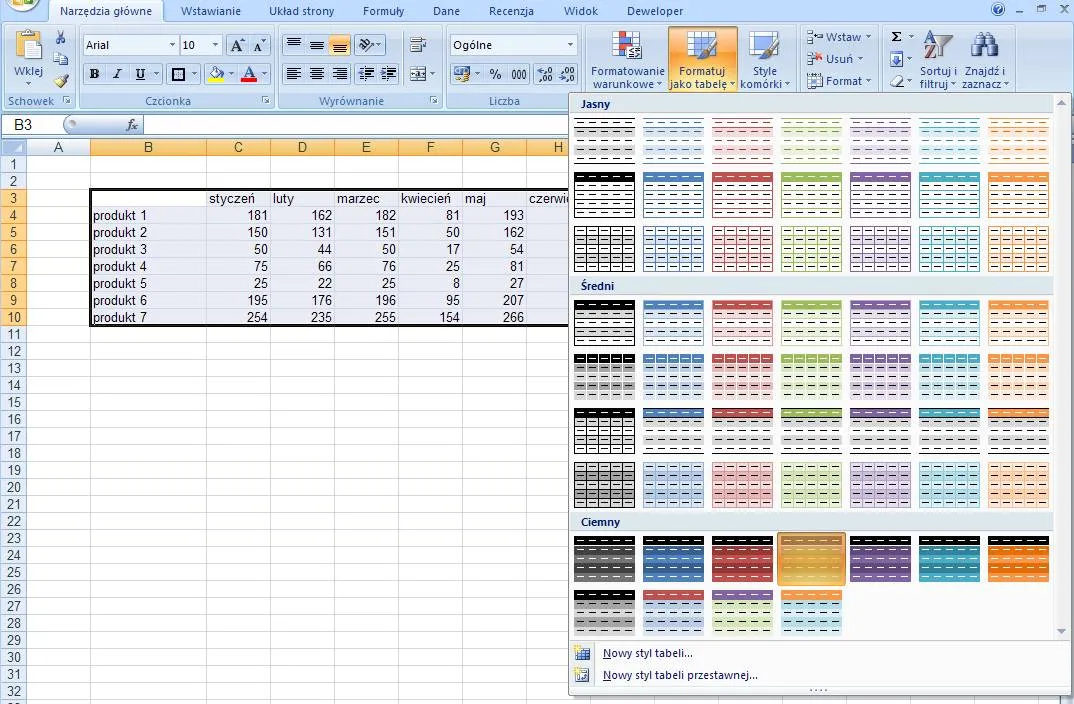 Menu kontekstowe w Excelu oferuje szybki dostęp do opcji rozszerzania arkusza w Excelu. Kliknięcie prawym przyciskiem myszy otwiera szereg możliwości edycji tabeli.
Menu kontekstowe w Excelu oferuje szybki dostęp do opcji rozszerzania arkusza w Excelu. Kliknięcie prawym przyciskiem myszy otwiera szereg możliwości edycji tabeli.
Dzięki menu kontekstowemu można nie tylko dodawać wiersze i kolumny, ale także zarządzać formatowaniem i strukturą tabeli. To intuicyjny sposób na powiększanie tabeli Excel.
- Kliknij prawym przyciskiem myszy na nagłówku wiersza lub kolumny
- Wybierz opcję "Wstaw" z menu kontekstowego
- Określ liczbę wierszy lub kolumn do dodania
- Zdecyduj, czy nowe elementy mają być dodane przed czy po zaznaczeniu
- Potwierdź wybór, klikając "OK"
Menu kontekstowe umożliwia także szybkie kopiowanie i przenoszenie danych. Można za jego pomocą wstawiać skopiowane komórki, co jest przydatne przy rozciąganiu tabeli w arkuszu kalkulacyjnym. Dodatkowo, menu oferuje opcje formatowania warunkowego i tworzenia wykresów bezpośrednio z zaznaczonych danych.
Dynamiczne powiększanie tabeli przy wprowadzaniu danych
Excel posiada funkcję automatycznego rozszerzania tabeli podczas wprowadzania nowych danych. Ta opcja znacznie przyspiesza proces powiększania tabeli Excel automatycznie. Wystarczy rozpocząć wpisywanie w komórce sąsiadującej z tabelą, a Excel rozpozna to jako chęć rozszerzenia tabeli.
Dynamiczne powiększanie działa zarówno dla wierszy, jak i kolumn. Gdy wpiszemy dane w wierszu poniżej tabeli lub w kolumnie po jej prawej stronie, Excel automatycznie włączy te nowe komórki do struktury tabeli. To niezwykle wygodne rozwiązanie przy ciągłym dodawaniu nowych informacji.
Aby korzystać z dynamicznego powiększania, należy upewnić się, że odpowiednia opcja jest włączona w ustawieniach Excela. Zwykle jest ona aktywna domyślnie, ale warto to sprawdzić. Dynamiczne rozszerzanie działa najlepiej, gdy pracujemy z tabelami w formacie tabel Excela, a nie zwykłymi zakresami komórek.
Zarządzanie przestrzenią w arkuszu po powiększeniu tabeli
Po zwiększeniu rozmiaru tabeli w Excelu, kluczowe jest efektywne zarządzanie przestrzenią arkusza. Dobrze zorganizowany arkusz ułatwia analizę danych i poprawia czytelność.
Warto regularnie przeglądać układ arkusza i dostosowywać go do rosnącej ilości danych. Czasem może być konieczne przeniesienie niektórych elementów lub zmiana struktury tabeli.
- Grupuj powiązane dane w osobnych sekcjach arkusza
- Używaj kolorowego formatowania do wyróżnienia ważnych informacji
- Stosuj filtry i sortowanie dla łatwiejszego przeglądu dużych zbiorów danych
- Rozważ użycie kilku arkuszy dla różnych kategorii danych
Dobre zarządzanie przestrzenią po powiększeniu tabeli Excel przekłada się na większą produktywność. Ułatwia to nawigację po arkuszu, przyspiesza analizę danych i zmniejsza ryzyko popełnienia błędów. Efektywne wykorzystanie przestrzeni to klucz do tworzenia przejrzystych i funkcjonalnych arkuszy kalkulacyjnych.
Efektywne techniki powiększania tabel w Excelu: Od podstaw do zaawansowanych metod
Powiększanie tabeli w Excelu to kluczowa umiejętność dla każdego, kto regularnie pracuje z arkuszami kalkulacyjnymi. Poznanie różnych metod, od prostego dodawania wierszy i kolumn po zaawansowane funkcje jak ROZSZERZ(), pozwala na efektywne zarządzanie danymi niezależnie od ich ilości i złożoności.
Automatyzacja procesów, takich jak dynamiczne rozszerzanie tabeli czy automatyczne dopasowywanie rozmiaru komórek, znacznie przyspiesza pracę i redukuje ryzyko błędów. Warto eksperymentować z różnymi technikami rozszerzania arkusza w Excelu, aby znaleźć metody najlepiej pasujące do konkretnych zadań i stylu pracy.
Pamiętajmy, że skuteczne powiększanie tabeli Excel to nie tylko dodawanie nowych elementów, ale także umiejętne zarządzanie przestrzenią arkusza. Odpowiednie grupowanie danych, stosowanie formatowania i wykorzystywanie funkcji sortowania i filtrowania pozwala utrzymać przejrzystość nawet w rozbudowanych arkuszach. Dzięki temu Excel pozostaje potężnym narzędziem analizy i prezentacji danych, niezależnie od skali projektu.